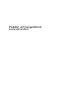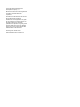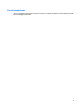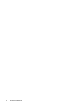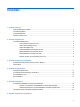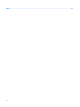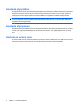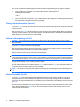Pointing devices and keyboards - Windows 7
1 Använda pekdonen
Komponent Beskrivning
(1) Pekdon Flyttar pekaren och väljer eller aktiverar objekt på skärmen.
(2) Vänster pekdonsknapp Fungerar som vänsterknappen på en extern mus.
(3) Styrplatta* Flyttar pekaren och väljer eller aktiverar objekt på skärmen.
(4) Vänster knapp på styrplattan* Fungerar som vänsterknappen på en extern mus.
(5) Höger pekdonsknapp Fungerar som högerknappen på en extern mus.
(6) Styrplattans rullningsområde* För rullning uppåt och nedåt.
(7) Höger knapp på styrplattan* Fungerar som högerknappen på en extern mus.
*I den här tabellen beskrivs fabriksinställningarna. Om du vill visa eller ändra pekdonens inställningar väljer du Start > Enheter
och skrivare. Högerklicka sedan på den enhet som representerar din dator, och välj Musinställningar.
Göra inställningar för pekdon
Använd Egenskaper för mus på Kontrollpanelen i Windows® om du vill anpassa inställningar för pekdon,
till exempel knappkonfigurationer, klickhastighet och pekaralternativ.
Om du vill komma åt musegenskaperna väljer du Start > Enheter och skrivare. Högerklicka sedan på
den enhet som representerar din dator, och välj Musinställningar.
Göra inställningar för pekdon 1